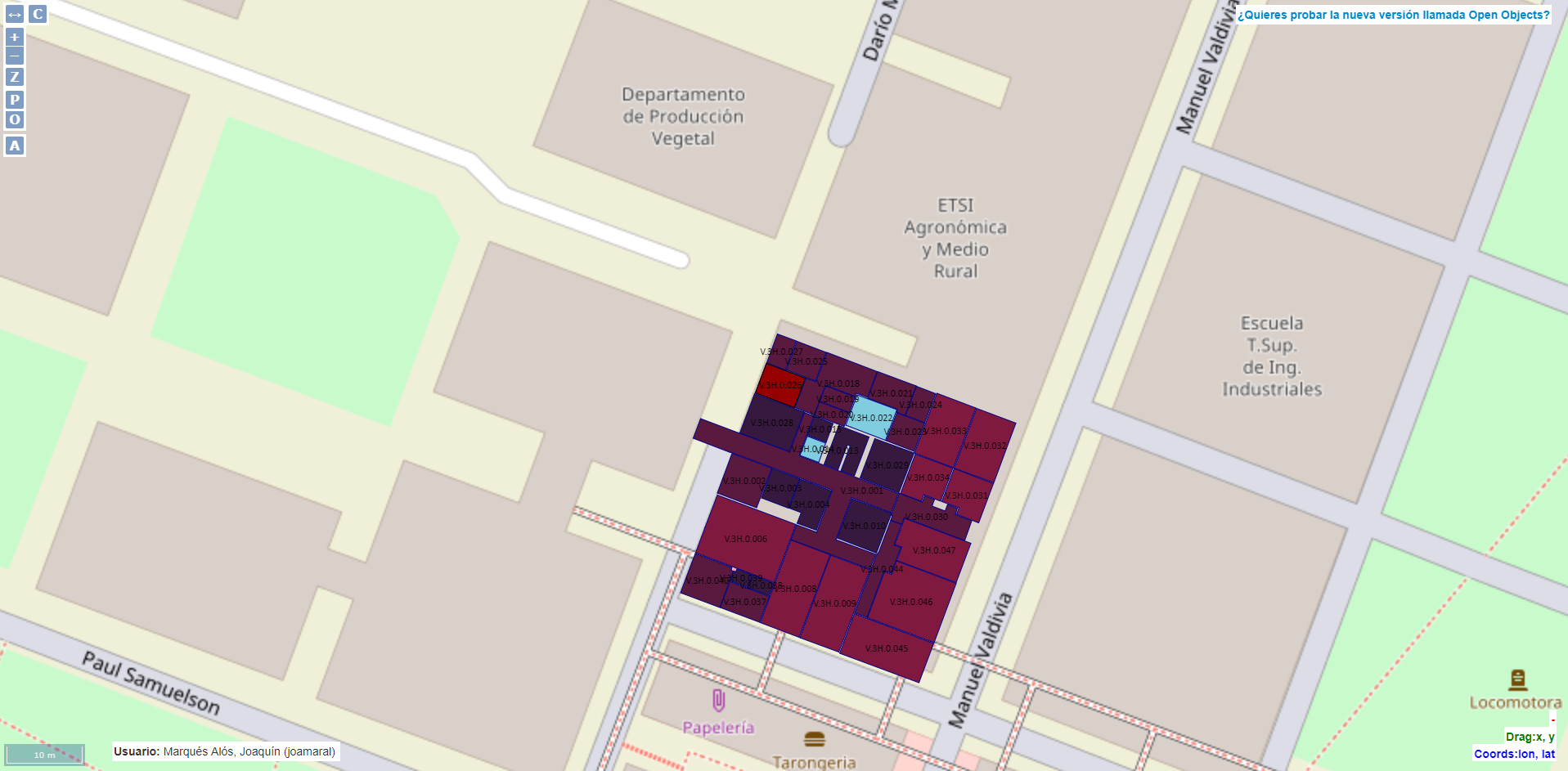Introducción
Desde esta pantalla es posible actualizar y borrar el examen.
Las funcionalidades comunes se encuentran explicadas en uso de la interfaz y funciones comunes.
Los permisos necesarios para ejecutar las acciones de esta pantalla se encuentran en permisos.
Ruta de acceso
A esta pantalla se accede desde la Tabla de exámenes
Descripción
Muestra el detalle del examen con la posibilidad de realizar modificaciones. También permite eliminar el examen mediante el botón "Borrar":
La pantalla se encuentra dividida en dos bloques, los datos del examen en la primera pestaña y los espacios del examen en la segunda pestaña.
En la pestaña "Datos del examen" aparece la siguiente información:
- Cód. examen: Identificador del examen.
- Curso: Curso académico.
- Asignatura: Identificador y nombre de la asignatura.
- Titulación: Muestra las titulaciones donde la asignatura es ofertada.
- Convocatoria oficial: Muestra si es un convocatoria oficial o no. Si se desmarca, no se podrá elegir convocatoria.
- Convocatoria: Convocatoria del examen.
- Fecha: Fecha del examen.
- Hora inicio: Hora de inicio del examen.
- Hora fin: Hora de fin del examen.
- Duración: Duración del examen.
- Fecha máxima entrega de actas: Fecha máxima para entregar las actas.
- Comentarios.
- Alumnos matriculados.
- Capacidad total de espacios seleccionados.
En la pantalla de edición aparece el siguiente botón:
- Información de convocatorias: Muestra información de todas las convocatorias.
En la pestaña "Espacios del examen" aparece la siguiente información:
En la parte superior aparecen los siguientes botones con las siguientes funcionalidades:
- Copiar espacios curso anterior:
Se copiarán todos los espacios usados en el curso anterior para esa asignatura, convocatoria, oficial y titulación. - Si el botón aparece deshabilitado, quiere decir que no hay espacios usados en el curso anterior para esa asignatura, convocatoria, oficial y titulación.
Asignar espacio:
Aparece un campo para seleccionar el propietario del espacio y otro campo autocompletar para poder buscar espacios. Seleccionar un espacio para asignarlo al examen o exámenes seleccionados.
Mediante el icono podemos acceder a la pantalla buscador de espacios para realizar la búsqueda del espacio.
Al asignar espacio a los exámenes se pueden dar los siguientes casos.
Errores:
- El espacio ya existe.Éxito: Permite borrar o asignar el espacio sin ningún error ni aviso.
En el caso de seleccionar un espacio del que la ERT del examen no es propietaria, se envía un email al propietario del espacio avisándole que se va a usar dicho espacio.- Espacio habitual:
Tiene la misma función que "Asignar espacio" pero en este caso se muestra una lista de espacios que se han asignado otros años para no tener que buscarlos.
En el caso de seleccionar un espacio del que la ERT del examen no es propietaria, se envía un email al propietario del espacio avisándole que se va a usar dicho espacio.
En la parte media del dialogo, aparece la lista de espacios asignados a ese examen.
Para cada espacio asignado al examen, aparecen los siguientes iconos:
Mapa: Se abre una nueva pestaña en el navegador con un mapa con la situación del espacio.
Para obtener más información del espacio, podemos hacer zoom y pulsar sobre el mismo.
Borrar: Borra el espacio seleccionado.
En la parte inferior de la pantalla aparecen los siguientes botones con las siguientes funcionalidades:
- Guardar
Permite guardar el examen.Al realizar cambios en un examen con el botón "Guardar" pueden darse los siguientes casos, en el caso de un aviso el usuario puede confirmar la acción tras mostrarse el aviso:
- Errores:
- La fecha de examen es obligatoria para asignaturas que no sean de Grado o Posgrado.
- Si es un examen oficial debe indicar la convocatoria.
- La hora del examen es incorrecta.
- Error, ha definido una fecha que cae en domingo
- Error, la fecha introducida no es válida para esta convocatoria.
- La fecha de entrega de actas no puede ser anterior a la fecha del examen.
- Avisos:
- Atención: Ha definido una fecha que cae en sábado.
- Éxito: Permite modificar el examen sin ningún error ni aviso.
- Errores:
- Borrar
Permite borrar el examen.
- Cancelar
Vuelve a la tabla de exámenes.